مشاوره رایگان دریافت کنید !
ما هم اکنون آماده پاسخگویی هستیم!
برای مشاوره رایگان فرم زیر را پر کنید تا مشاوران ما با شما در ارتباط باشند.
siteQ
طراحی سایت ، سئو ، تولید محتوا ، گرافیک ، سوشال مدیا و...
برای مشاوره رایگان فرم زیر را پر کنید تا مشاوران ما با شما در ارتباط باشند.
طراحی سایت ، سئو ، تولید محتوا ، گرافیک ، سوشال مدیا و...
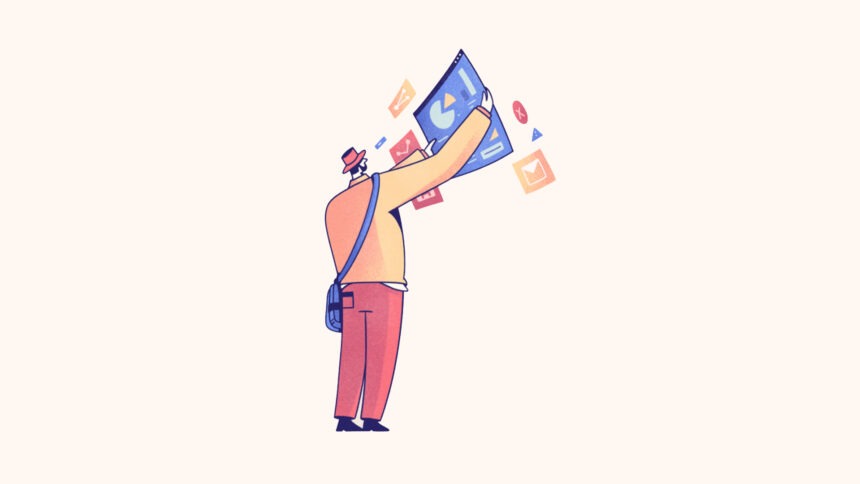
اتصال ووکامرس به گوگل آنالیتیکس این امکان را برای شما فراهم میکند که بتوانید فروشگاه اینترنتی خود را تجزیهوتحلیل کنید. شاید از خود بپرسید که تجزیهوتحلیل کردن خریدهای فروشگاه اینترنتی چه فایدهای میتواند داشته باشد؟
باید بدانید که بهواسطه آنالیز کردن فروشگاه اینترنتی خود میتوانید نقاط ضعف و قوت خود را در کسبوکار اینترنتی و تبلیغات خود بدانید و بدین طریق نقاط ضعف خود را بهبود بخشید و استراتژیهایی جدیدی برای فروش بیشتر محصولاتتان بهکار بگیرید. ممکن است بخواهید تست A/B روی سایتتان انجام دهید یا دو صفحه مختلف را به کاربران مختلف نشان دهید تا بهترین طراحی و بهترین رابط کاربری را انتخاب کنید. برای اینکه بتوانید این تستها و نتیجهگیریها را داشته باشید باید از گوگل آنالیتیکس استفاده کنید.
در این مقاله قصد داریم مزایای اتصال ووکامرس به گوگل آنالیتیکس را بررسی کنیم و نحوه اتصال ووکامرس به گوگل آنالیتیکس را با افزونه WooCommerce Google Analytics Integration به شما آموزش دهیم. اگر شما هم دارای یک فروشگاه اینترنتی هستید این مطلب برای شما بسیار مناسب است. بنابراین تا انتهای این مطلب با ما همراه باشید.
گوگل آنالیتیکس (Google Analytics) ابزاری رایگان برای تحلیل و آنالیز سایت است. این ابزار قادر است رفتار کاربران در سایت شما، میزان ترافیک ورودی، نرخ تبدیل، تعداد کاربران آنلاین در سایت، زمان ماندن کاربر در صفحات سایت و نوع دستگاه مورداستفاده کاربران که با آن وارد سایت شدند و بسیاری دیگر از اطلاعات و دادههای ارزشمند را در اختیار مدیران وبسایت قرار دهد. دانستن این اطلاعات باعث پیشرفت و بهینهسازی وبسایت شما میشود. پس تا اینجا دانستیم که گوگل آنالیتیکس یک ابزار قدرتمند برای تجزیهوتحلیل است بنابراین اگر شما یک فروشگاه اینترنتی داشته باشید برای رسیدن به موفقیت و فروش بیشتر نیاز به بررسی و آنالیز فروشگاه خوددارید شما از طریق دانستن اطلاعاتی مانند:
با دانستن اطلاعات بالا میتوانید بدانید که چه چیزی باعث فروش بیشتر و چه چیزی کاربران را از خرید منصرف میکند و با بهدست آوردن این اطلاعات مهم و باارزش میتوانید استراتژیها و راهکارهای جدیدی برای رسیدن به فروش و موفقیت بیشتر را بهکار بگیرید. اما باید به این نکته دقت کنید که افزونه فروشگاه ساز ووکامرس قابلیت نمایش دادهها و اطلاعات باارزش بالا را ندارد و برای دسترسی به این اطلاعات ارزشمند، باید ووکامرس را به گوگل آنالیتیکس (Google Analytics) متصل کنید.
قبلا در مقالهی ثبت سایت در گوگل آنالیتیکس بهطورکامل نحوه اتصال گوگل آنالیتیکس به وردپرس را به شما آموزش دادیم اما در اینجا مجددا بهصورت خلاصه آن را بررسی میکنیم.
برای اتصال گوگل آنالیتیکس به وردپرس ابتدا وارد سایت analytics.google.com شوید. ابتدا باید وارد اکانت گوگل خود شوید و نام کاربری و رمز عبور خود را وارد کنید. پس از آن زمانیکه وارد سایت شدید روی گزینه Start measuring کلیک کنید.
سپس در قسمت Account name یک نام انتخاب کنید و روی گزینه Next کلیک کنید. بعد از این مرحله باید یک پراپرتی (property) ایجادکنید و در قسمت property name یک نام برای پراپرتی خود بگذارید و روی گزینهی Next بزنید.
در قسمت بعد باید یک پراپرتی یا ویژگی (property) اضافه کنیم. و در بخش property name یک نام برای پراپرتی خود بگذارید و سپس روی گزینهی Next کلیک کنید.
در بخش “Reporting time zone” منطقهی زمانی شمارا برای گزارشگیری و گزارشدهی مشخص میکند و در این قسمت شما باید منطقه زمانی خود را ایران انتخاب کنید و سپس بر روی گزینه Next بزنید.
قسمت بعدی “currency” یا واحد قیمتگذاری را روی دلار تنظیم کنید زیرا در بین گزینههای موجود واحد پول تومان یا ریال وجود ندارد.
در بخش بعدی “advanced options” است در این بخش شما باید مشخص کنید که این پراپرتی بهصورت یونیورسال آنالیتیکس باشد و یا با نسخهی جدید گوگل آنالیتیکس 4 ساخته شود بنابراین تیک مربوط به آن را فعال نکنید تا با نسخهی جدید گوگل آنالیتیکس این پراپرتی برای شما ایجاد شود. سپس روی گزینه Next کلیک کنید.
یکسری اطلاعات برای نوع بیزینس تان از شما میپرسد مانند اینکه شما در چه حوزهای کار میکنید؟ ما در اینجا حوزهی بیزینس را انتخاب کردیم. و اینجا یکسری اطلاعات میخواهد که سایز بیزینس شما چه تعداد است؟ چه تعدادکارمند دارید؟ اینها را در این قسمت تیک بزنید. و سپس روی گزینهی create بزنید.
و در آخر روی تیک قوانین بزنید و سپس بر روی گزینهی “I Accept” کلیک کنید. در این قسمت پراپرتی ایجاد شد و درنهایت از شما میپرسد که پلتفرم پراپرتی شما چیست؟ Web است یا Android app و یا ios app که ما در این قسمت وب را انتخاب کردیم و سپس از شما آدرس وبسایت را میخواهد که در کادر مشخص شده آدرس وبسایت را باید وارد کنید و یک stream name برای آن انتخاب کنید.
حال در پنل گوگل آنالیتیکس در بخش ادمین روی گزینه Setup Assistant کلیک کنید و از قسمت Tag installation روی وبسایتتان کلیک کنید سپس پنجرهای برای ما باز میشود. روی Global Site tag کلیک کنید و کد نشان داده شده را کپی کنید. حال باید این کد را در وردپرس خود قرار دهید. برای این کار میتوانید به صورت دستی این کد را قبل از تگ بسته header در فایل header.php قرار دهید یا میتوانید، افزونه Insert Headers and Footers را از مخزن وردپرس دانلود کرده و آن را فعال نمایید. پس از نصب این پلاگین کافی است به قسمت insert Headers and Footer بروید و کد مربوط به گوگل آنالیتیکس را در آنجا پست کنید و روی گزینه save کلیک کنید.
این افزونه باعث اتصال بین گوگل آنالیتیکس و ووکامرس میشود و به تحلیل و بررسی فروشگاه اینترنتی شما میپردازد با استفاده از این افزونه شما قادر خواهید بود جزئیات فروشگاه خود را مورد تجزیهوتحلیل قرار دهید. آنالیز فروشگاه اینترنتی بسیار مهم است و توسط نصب این افزونه شما میتوانید اطلاعات مهمی مانند تعداد بازدید صفحه محصولات در ووکامرس، حذف و اضافه شدن محصول به سبد خرید، بررسی سبدهای خرید رهاشده و بسیاری از اطلاعات مفید دیگر دست پیدا کنید و توسط این اطلاعات ارزشمند فروشگاه اینترنتی خود را به سمت بهبود و پیشرفت سوق دهید.
برای نصب این افزونه وارد این صفحه شده و افزونه را دانلود کنید. نسخه اصلی افزونه که روی مخزن وردپرس موجود است، با واحد پولی ریال و تومان اطلاعات را ارسال میکند. چون گوگل آنالیتیکس درکی از واحد پولی ریال و تومان ندارد، پس هیچکدام از فروشهای سایت شما در Google Analytics ثبت نخواهد شد. پس حتما افزونهای که ما آماده کردهایم را دانلود و نصب کنید.
سپس در قسمت آپلود افزونه، فایل دانلودی را انتخاب کنید و سپس روی گزینه نصب بزنید و پس از نصب آن را فعال کنید.
حال در بخش پیکربندی ووکامرس گزینهای با نام “ادغام” وجود دارد که از شما اطلاعات گوگل آنالیتیکس را برای اتصال ووکامرس به گوگل آنالیتیکس میخواهد:
در قسمت “شناسه ردگیری گوگل آنالیتیکس” وارد سایت گوگل آنالیز شوید و پس از ثبت نام یک کد (آیدی) به شما خواهد داد که باید آن را در این قسمت وارد کنید. همچنین در قسمت “تنظیم نام دامنه” آدرس دامنه وبسایت فروشگاه اینترنتی خود را وارد کنید.
برای دریافت شناسه ردگیری گوگل آنالیتیکس وارد سایت analytics.google.com شوید و روی شکل چرخ دنده گوشه پایین سمت چپ کلیک کنید. وارد تنظیمات خواهید شد. حالا روی گزینه Tracking info کلیک کنید.
و پس از ایجاد حساب کاربری، میتوانید شناسه ردیابی را کپی و جایگذاری کنید.
سپس باید تنظیمات Ecommerce Settings را در گوگل آنالیتیکس تنظیم کنید برای این کار کافی است بر روی تنظیمات بر روی شکل چرخدنده در گوشه سمت چپ، پایین صفحه نمایش خود کلیک کنید و سپس روی گزینه Ecommerce Settings کلیک کنید.
سپس در صفحه باز شده گزینههای Enable ECommerce و Enhanced Ecommerce Reporting را فعال کنید و سپس روی گزینه save کلیک کنید.
مجددا به بخش پیکربندی ووکامرس بازگردید و تیک مربوط به “تجارت الکترونیک پیشرفته” را فعال کنید و روی گزینه ذخیره تغییرات کلیک کنید.
به همین راحتی افزونه WooCommerce Google Analytics Integration را نصب کردیم. حالا کافیست ۴۸ ساعت بعد، وارد بخش Ecommerce شوید و فروشهای سایت خود را مستقیما در گوگل آنالیتیکس ببینید و تحلیل کنید.
اگر شما دارای یک فروشگاه اینترنتی ووکامرسی هستید برای رسیدن به فروش بیشتر محصولات خود و موفقیت در کسبوکار خود نیاز دارید تا به تحلیل و آنالیز سایت خود بپردازید و آمارها و دادهها بسیاری را بررسی کنید بنابراین برای اینکه بتوانید اطلاعات و آمار درستی از فروشگاه اینترنتی خود بهدست آورید نیاز دارید که از یک ابزار تحلیلگر استفاده کنید. بهترین ابزار تحلیلگر، گوگل آنالیتیکس است که بهصورت رایگان توسط گوگل ارائه شده است.
اما اگر بخواهید اطلاعات دقیقی از فروشگاه اینترنتی مانند بدست آوردن آمار دقیق بازدید از سایت، آمار خرید محصولات، آمار سبدهای خرید رها شده، آمار حذف سبد خرید محصول، آمار تکمیل سبد خرید و بسیاری دیگر از اطلاعات مفید را بهدست آورید باید ووکامرس خود را به گوگل آنالیتیکس متصل کنید. که برای اتصال ووکامرس به گوگل آنالیتیکس روشهای متفاوتی وجود دارد که یکی از این روشها استفاده از افزونه WooCommerce Google Analytics Integration است. این افزونه بسیار ساده و سبک برای تجزیه و آنالیز ووکامرس در گوگل آنالیتیکس است.
در این مقاله بهطور کامل نحوه اتصال ووکامرس به گوگل آنالیتیکس توسط افزونه WooCommerce Google Analytics Integration را به شما آموزش دادیم. امیدوارم این مقاله برای شما مفید واقع شدهباشد، شاد و پیروز باشید.
